Cómo publicar automáticamente desde WordPress a Instagram
Publicado: 2022-06-27¿Quieres publicar automáticamente desde WordPress a Instagram?
Instagram es uno de los sitios de redes sociales más grandes del mundo con alrededor de mil millones de usuarios activos. Al compartir las publicaciones de su blog en Instagram, puede llegar a más personas y hacer que visiten su sitio web.
En este artículo, le mostraremos cómo puede publicar automáticamente en Instagram cada vez que publique una nueva publicación de WordPress.
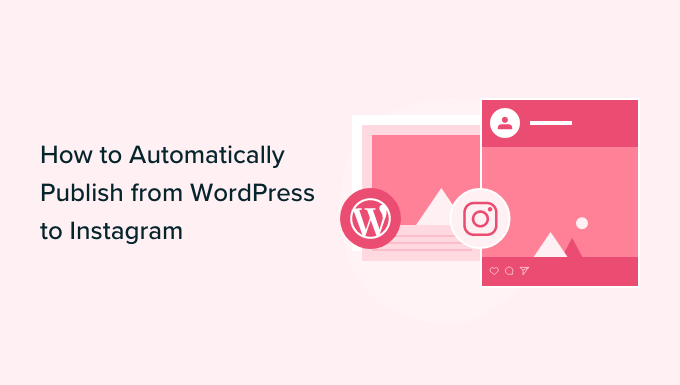
¿Por qué publicar automáticamente desde WordPress a Instagram?
Como uno de los sitios web de redes sociales más grandes del mundo, muchos propietarios de sitios web de WordPress usan Instagram para conectarse con nuevos lectores potenciales, visitantes del sitio web y clientes.
Una vez que tenga algunos seguidores en Instagram, puede usar este sitio de redes sociales para promocionar su blog de WordPress. Cada vez que publica una publicación de blog, es una buena idea informar a sus seguidores de Instagram sobre su nuevo contenido.
Para que su publicación de blog se destaque en Instagram, deberá agregar una imagen llamativa y un pie de foto interesante. Si bien Instagram no permite enlaces en los que se pueda hacer clic en los subtítulos, puede vincular a su blog desde su biografía de Instagram, para que sus seguidores puedan encontrar fácilmente sus últimas publicaciones.
También puede agregar un enlace en la página de biografía que le permite mostrar más que un enlace a su biografía de Instagram.
Dado que ejecutar una cuenta de Instagram atractiva requiere tiempo y esfuerzo, puede ahorrar parte de ese tiempo al automatizar el proceso de publicación en Instagram automáticamente.
Dicho esto, veamos cómo puede publicar automáticamente en Instagram cada vez que publique una nueva publicación de blog de WordPress.
Publicar automáticamente desde WordPress a Instagram
Uncanny Automator es el mejor complemento de automatización de WordPress que lo ayuda a crear flujos de trabajo automatizados sin tener que escribir código.
Se conecta con más de 80 complementos y aplicaciones de terceros, para que pueda crear flujos de trabajo de automatización inteligentes que le ahorren tiempo. Por ejemplo, puede integrar Slack con WordPress, crear un flujo de trabajo que publique automáticamente en Facebook desde WordPress y mucho más.
La versión gratuita de Uncanny Automator viene con más de 100 disparadores y acciones de automatización.
En esta guía, usaremos la versión gratuita, por lo que puede publicar automáticamente desde WordPress a Instagram incluso si tiene un presupuesto ajustado y recién está comenzando. Si desea crear flujos de trabajo más potentes y avanzados, Uncanny Automator Pro incluye más de 400 disparadores y acciones.
Lo primero que debe hacer es instalar y activar el complemento Uncanny Automator. Para obtener más detalles, consulte nuestra guía paso a paso sobre cómo instalar un complemento de WordPress.
Tras la activación, vaya a Automator » Configuración . Luego, simplemente haga clic en 'Conectar su sitio'.
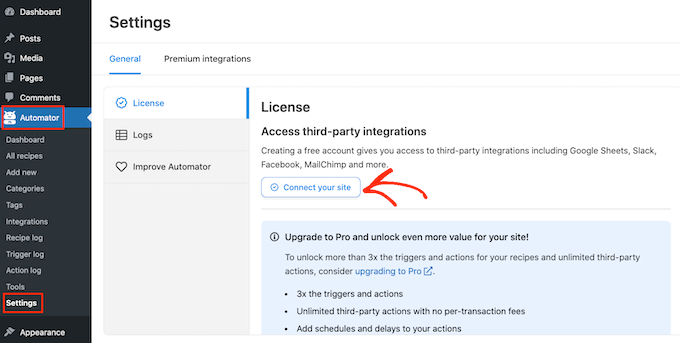
Uncanny Automator ahora le preguntará si desea actualizar para obtener más créditos, disparadores y acciones. Si desea actualizar, haga clic en el botón 'Actualizar a Pro ahora...' y siga las instrucciones para comprar Uncanny Automator Pro.
Si desea publicar automáticamente desde WordPress a Instagram usando la versión gratuita de Uncanny Automator, simplemente haga clic en 'Conectar su cuenta gratuita'. Siempre puedes actualizar a Uncanny Automator Pro en una fecha posterior.
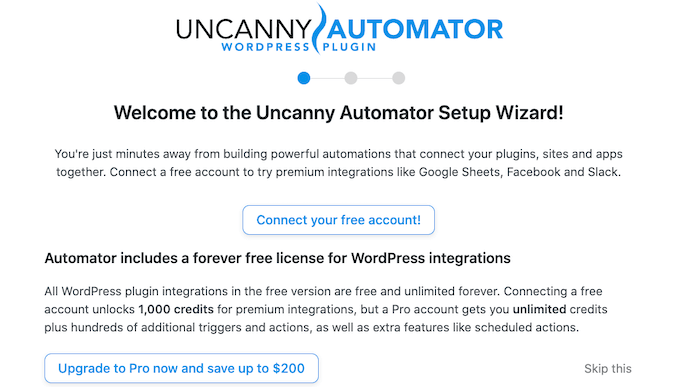
Uncanny Automator ahora mostrará una ventana emergente donde puede crear una cuenta escribiendo su nombre, dirección de correo electrónico y la contraseña que desea usar. Después de escribir esta información, haga clic en 'Registrarse'.
Después de unos momentos, Uncanny Automator mostrará un mensaje que confirma que ha configurado el complemento.
A continuación, debe hacer clic en 'Volver al panel'.
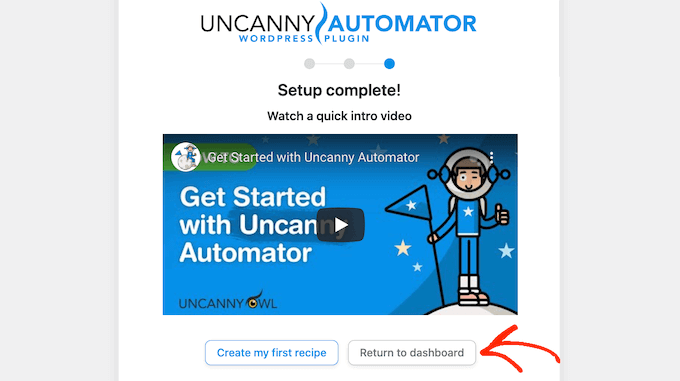
Antes de que pueda comenzar a publicar automáticamente desde WordPress a Instagram, deberá conectar su cuenta de Instagram a Uncanny Automator.
Nota : para publicar automáticamente, necesitará una cuenta comercial de Instagram que esté conectada a una página de Facebook para su empresa. ¿Aún no tienes una cuenta de Instagram Business? La buena noticia es que es gratis. Aquí está la guía de Instagram sobre cómo convertir una cuenta estándar en una cuenta comercial de Instagram.
Para conectar Uncanny Automator a su cuenta de Instagram, vaya a Automator » Configuración . Luego, haga clic en la pestaña 'Integraciones Premium'.
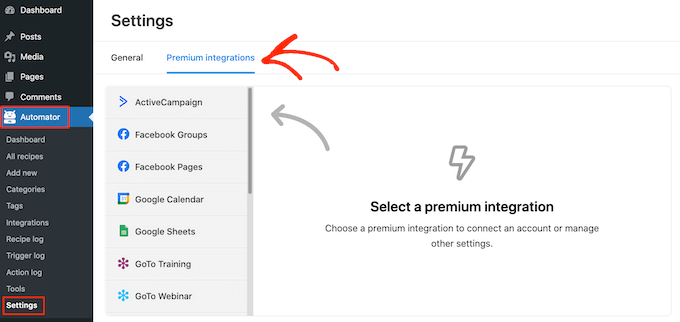
En el menú de la izquierda, continúa y haz clic en 'Instagram'.
Dado que Instagram es propiedad de la empresa matriz de Facebook, deberá conectarse a la página de Facebook que está vinculada a su cuenta comercial de Instagram.
Para comenzar, haga clic en el botón 'Conectar páginas de Facebook'.
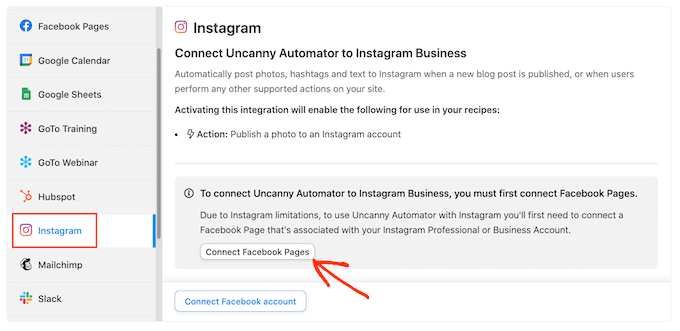
Uncanny Automator ahora lo guiará a través del proceso de conexión a su página de Facebook. Una vez que haya hecho eso, Uncanny Automator le pedirá que seleccione la cuenta de Instagram que desea usar.
Después de elegir una cuenta, deberá seleccionar las acciones que Uncanny Automator puede realizar y la información a la que puede acceder en Instagram. Como queremos publicar automáticamente de WordPress a Instagram, deberá habilitar las dos primeras opciones:
- Accede al perfil y a las publicaciones desde la cuenta de Instagram conectada a tu página.
- Cargue medios y cree publicaciones para la cuenta de Instagram conectada a su página.
Después de eso, continúe y haga clic en el botón 'Listo'.
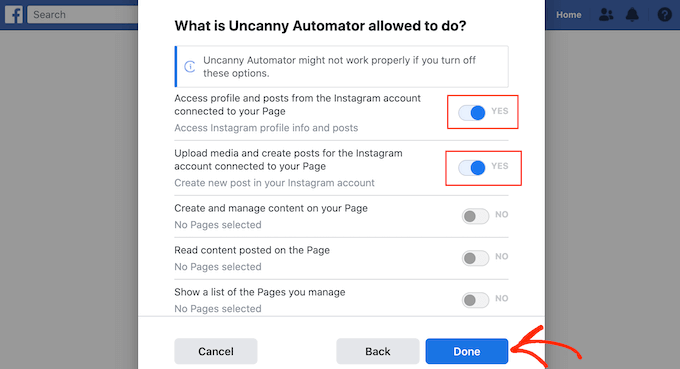
Una vez que haya hecho eso, Uncanny Automator lo llevará de regreso al tablero de WordPress.
Ahora debería ver que Uncanny Automator está conectado a su cuenta de Instagram.
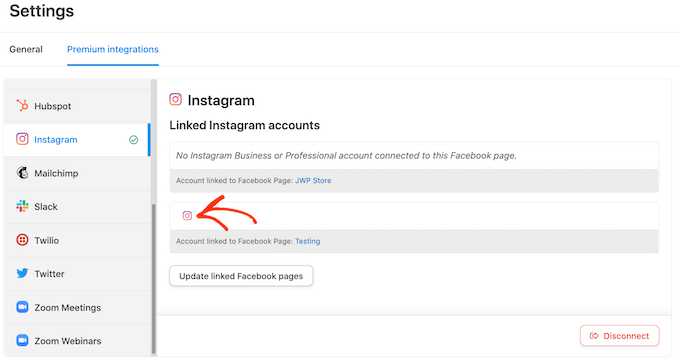
El siguiente paso es crear el flujo de trabajo que publicará automáticamente desde WordPress a Instagram. Uncanny Automator llama a estos flujos de trabajo "recetas" y se componen de acciones y disparadores.
Para crear una receta, vaya a Automator » Agregar nuevo .
En esta pantalla, se le pedirá que seleccione si desea crear una receta 'Iniciada sesión' o una receta 'Todos'.
Las publicaciones de blog solo pueden ser publicadas por un usuario que tenga una cuenta de WordPress. Con eso en mente, haga clic en 'Usuarios registrados'. Luego, simplemente haga clic en el botón 'Confirmar'.
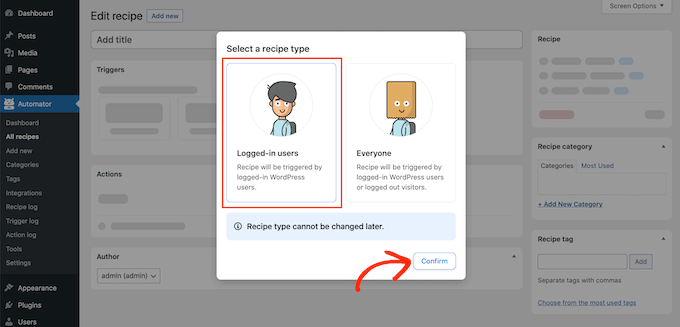
Ahora puede comenzar a crear su receta de Uncanny Automator.
Primero, deberá agregar un título escribiendo en el campo que muestra "Agregar título" de manera predeterminada.
Llamaremos a la receta 'Publicar automáticamente de WordPress a Instagram', pero puedes usar lo que quieras.
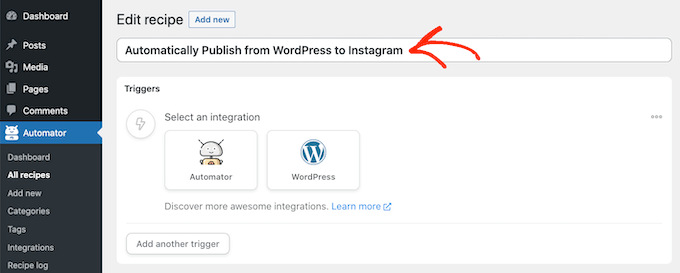
A continuación, debe definir la condición que activará la acción. Para nuestra receta, el desencadenante es que alguien publique una nueva publicación en el blog.
Para agregar un activador, simplemente haga clic en el botón de WordPress en la sección Activadores.
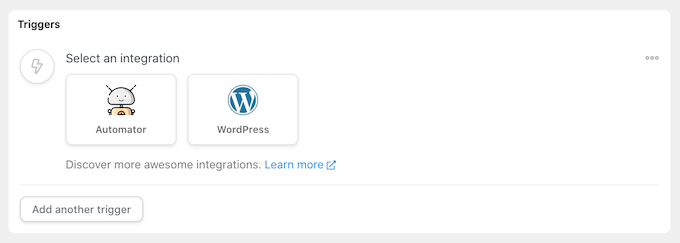
Ahora verá una lista de todos los activadores de Uncanny Automator.
En el campo 'Buscar disparadores', comience a escribir lo siguiente: 'Un usuario publica un tipo de publicación con un término de taxonomía en una taxonomía'.
Cuando aparezca el gatillo derecho, haz clic en él para agregarlo a tu receta de Uncanny Automator.
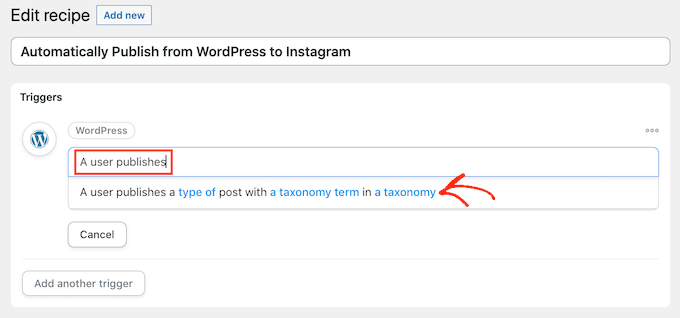
A continuación, deberá decidir el tipo de contenido que activará la receta. Simplemente haga clic en el menú desplegable Tipo de publicación y luego elija entre publicación, página, medios o cualquier tipo de publicación.
Dado que queremos publicar en Instagram cada vez que alguien publique un nuevo blog, normalmente querrá hacer clic en 'Publicar'.

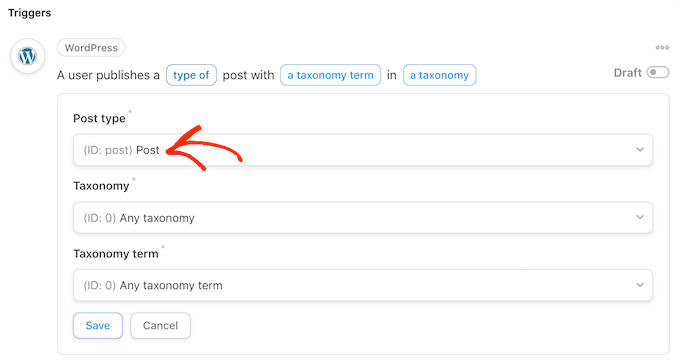
En este punto, puede decirle a Uncanny Automator que solo ejecute esta receta para publicaciones que tengan una determinada categoría o etiqueta. Por ejemplo, es posible que solo desee publicar automáticamente cuando un blog tenga la etiqueta 'anuncio'.
Esto le brinda un control más granular sobre el contenido que se publica en su cuenta de Instagram, al mismo tiempo que obtiene los beneficios de ahorro de tiempo de un flujo de trabajo automatizado.
Para limitar esta receta a una etiqueta o categoría específica, abra el menú desplegable 'Taxonomía'. Aquí, puede hacer clic en 'Categoría' o 'Etiqueta'
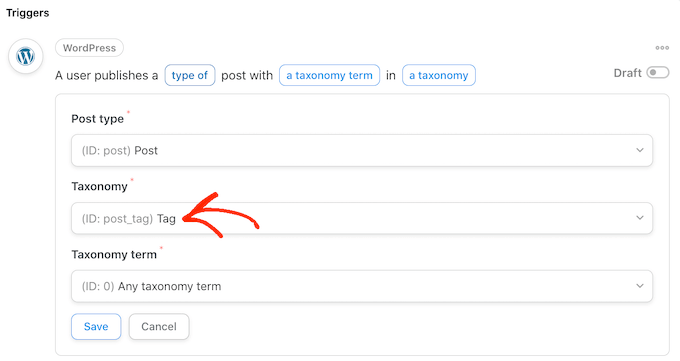
Una vez que haya hecho eso, haga clic en el menú desplegable 'Término de taxonomía'.
Ahora puede hacer clic en cualquiera de las categorías y etiquetas para agregarlas a su receta.
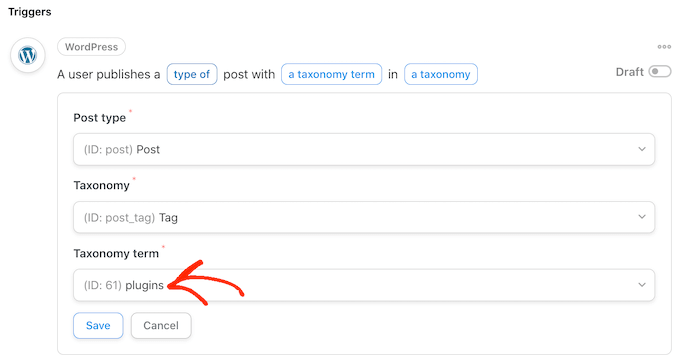
Cuando esté satisfecho con la información que ingresó, haga clic en 'Guardar' para guardar los cambios. Uncanny Automator ahora mostrará un resumen de la acción que activará su receta.
El siguiente paso es elegir la acción que sucederá cada vez que publique una nueva publicación de WordPress. Comience haciendo clic en el botón 'Agregar acción'.
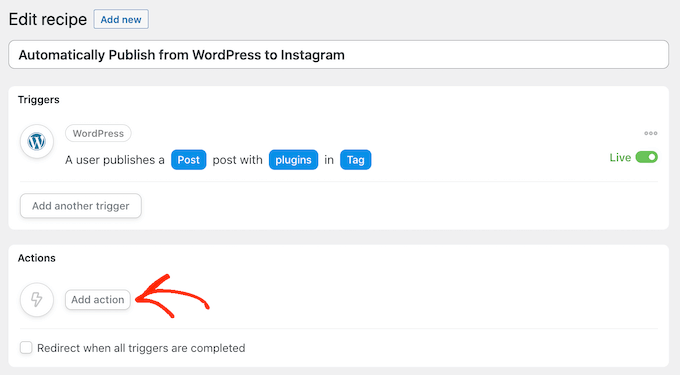
Uncanny Automator ahora mostrará todos los complementos y aplicaciones que puede usar para la receta.
Simplemente necesita encontrar 'Instagram' y darle un clic.
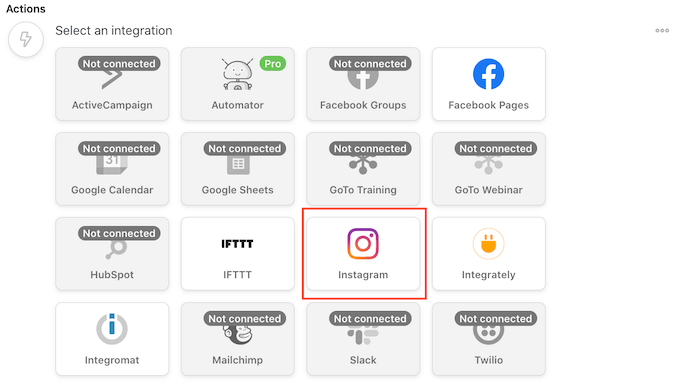
Una vez que haya hecho eso, haga clic en el campo 'Buscar acciones'. En este campo, comience a escribir "Publicar una foto en una cuenta comercial de Instagram".
Cuando aparezca la acción correcta, haga clic para agregarla a su receta.
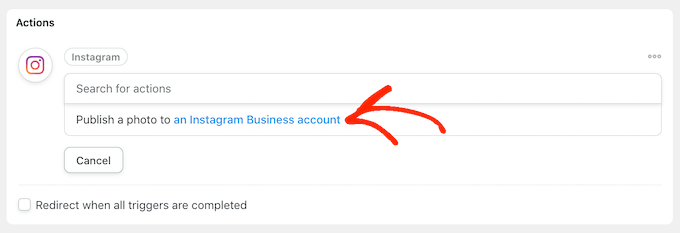
Ahora verá un nuevo conjunto de controles.
Para comenzar, debemos especificar la imagen que Uncanny Automator publicará en Instagram cada vez que publique una nueva publicación de WordPress.
A veces, es posible que desee utilizar la misma imagen para cada publicación. Por ejemplo, es posible que haya utilizado un software de edición de imágenes para crear una imagen especial que anuncie su sitio web.
Para usar la misma imagen cada vez, escriba o copie/pegue la URL de la imagen en el campo 'URL de imagen o ID de biblioteca de medios'.
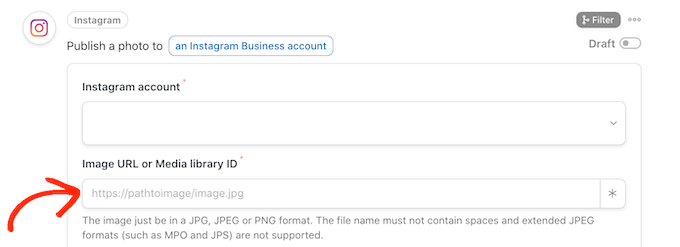
Para obtener la URL de una imagen, simplemente busque la imagen en su biblioteca de medios de WordPress.
Luego puede copiar el valor en el campo 'URL de archivo', como puede ver en la siguiente imagen.
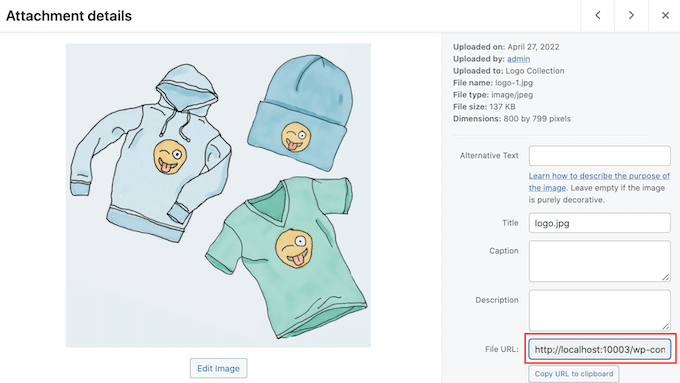
Otra opción es usar una imagen diferente para cada publicación de WordPress, de modo que no publique la misma imagen en Instagram una y otra vez.
Cada vez que publica un blog, Uncanny Automator puede publicar la imagen destacada del blog en Instagram. Si necesita ayuda para agregar imágenes destacadas a sus publicaciones, puede consultar nuestra guía sobre cómo agregar imágenes destacadas o publicar miniaturas en WordPress.
Para publicar la imagen destacada del blog en Instagram, haga clic en el botón de asterisco junto al campo "URL de la imagen o ID de la biblioteca de medios".
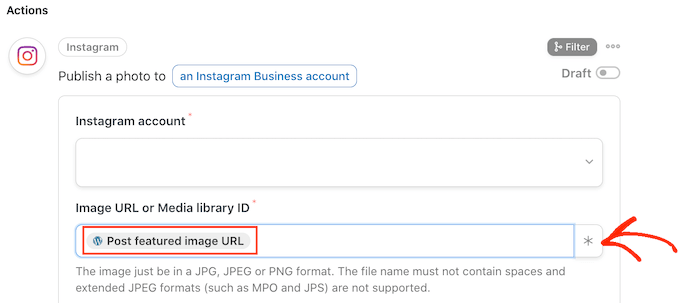
Luego, simplemente haga clic en el campo 'Buscar token' y comience a escribir 'publicar URL de imagen destacada'.
Cuando aparezca el token correcto, dale un clic para agregarlo a tu receta. Ahora, Uncanny Automator obtendrá la imagen destacada de la publicación y la publicará en Instagram automáticamente.
El siguiente paso es escribir el título que Uncanny Automator agregará a la publicación de Instagram.
Un método es simplemente escribir texto en el cuadro "Título", como "Acabamos de publicar una nueva publicación". ¡Lea todo sobre esto en nuestro blog!' Uncanny Automator luego usará este título para cada publicación de Instagram.
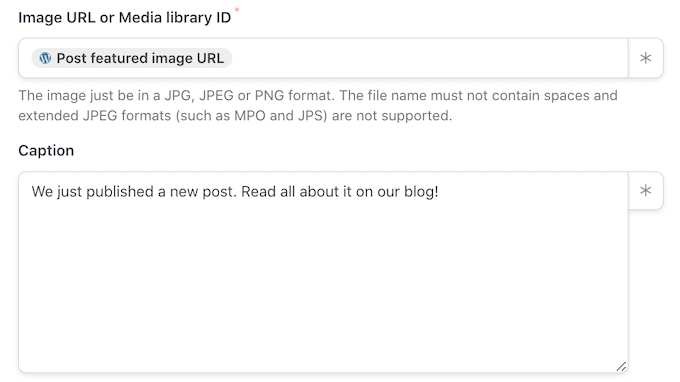
Otra opción es agregar tokens al título. Similar al texto dinámico, Uncanny Automator reemplazará el token con un valor único que obtiene de la publicación del blog, como el título o la URL de la publicación.
Esto le permite crear subtítulos más atractivos e interesantes, en lugar de publicar el mismo subtítulo una y otra vez.
Para ver todos los diferentes tokens que puede usar, continúe y haga clic en el botón de asterisco.
En el menú desplegable, busque 'Un usuario publica...' y luego haga clic en la flecha al lado.
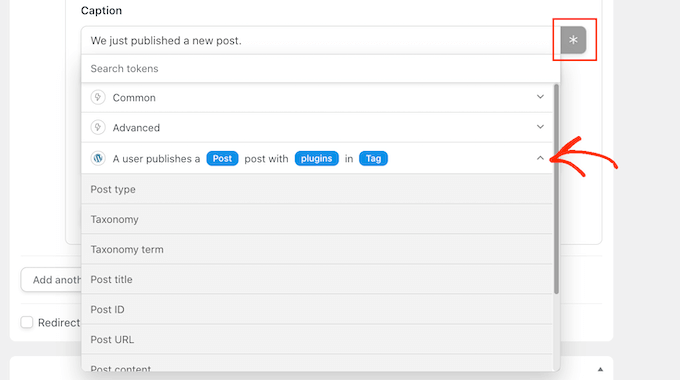
Ahora, busque el token que desea agregar a su título y haga clic en él.
Para crear subtítulos más interesantes y útiles, es posible que desee utilizar una combinación de texto sin formato y tokens, como puede ver en la siguiente imagen.
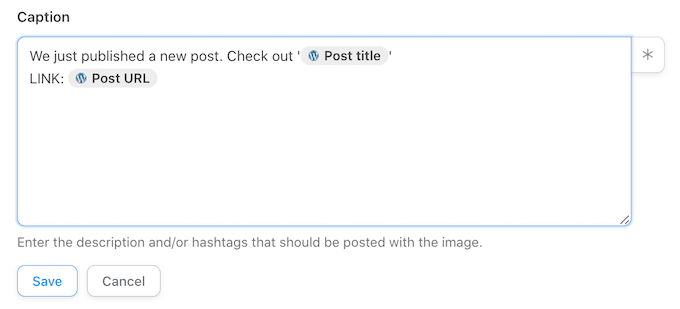
Cuando esté satisfecho con su receta, haga clic en el botón 'Guardar'.
El último paso es activar la receta para que comience a publicarse automáticamente desde WordPress a Instagram.
Para publicar su flujo de trabajo automatizado, busque la sección "Receta" en el lado derecho de la pantalla. Luego, simplemente haga clic en el control deslizante para cambiarlo de 'Borrador' a 'En vivo'.
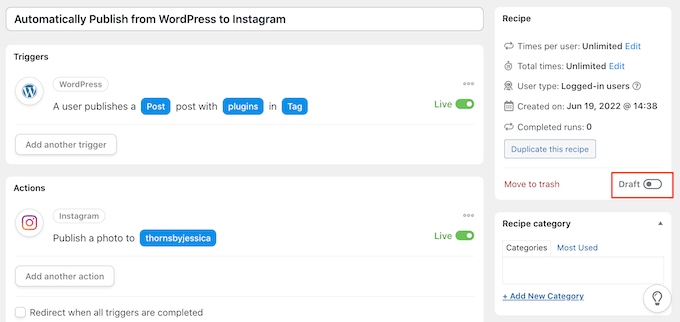
Ahora, cada vez que alguien publique un nuevo blog en su sitio web de WordPress, Uncanny Automator hará una nueva publicación de Instagram automáticamente.
Cómo obtener más de su feed de Instagram
Publicar automáticamente las publicaciones de su blog en Instagram es una excelente manera de mantener su contenido de Instagram actualizado y actualizado.
Para llamar más la atención sobre sus cuentas de Instagram, a menudo los bloggers profesionales y los propietarios de tiendas en línea incrustan su feed de Instagram en sus sitios web.
Esto lo ayuda a agregar prueba social, mantener a los visitantes más tiempo en su sitio, aumentar el compromiso e incluso impulsar las ventas.
La forma más fácil de incrustar feeds de Instagram en WordPress es usando Smash Balloon Instagram Feed. Es el mejor complemento de Instagram para WordPress y le permite agregar contenido de Instagram a su sitio web automáticamente.
Hay una versión gratuita del complemento de Instagram que utilizan más de 1 millón de sitios web.
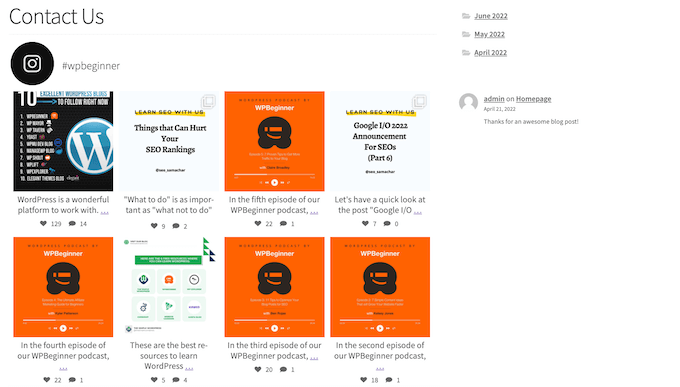
Puede usar Smash Balloon para personalizar exactamente cómo se verá su feed de Instagram en su sitio web y el contenido que muestra.
Incluso puede ordenar las fuentes en función de los hashtags de Instagram, mostrar Me gusta y comentarios, crear una fuente de fotos de Instagram personalizada en WordPress y más usando su editor simple.
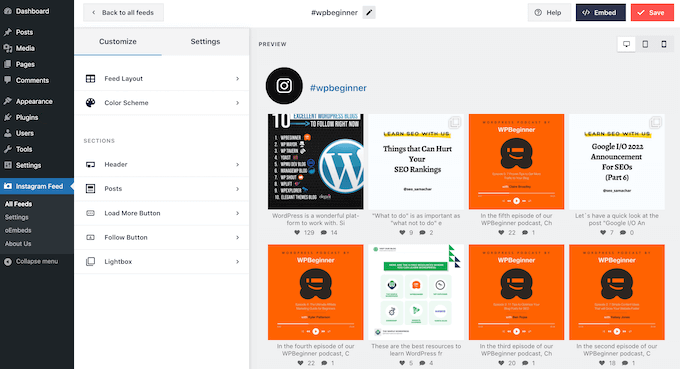
Después de crear su feed, puede agregarlo a cualquier página, publicación o área lista para widgets simplemente usando el bloque Feed de Instagram.
Para obtener más detalles, consulte nuestra guía sobre cómo incrustar fácilmente Instagram en WordPress.
Esperamos que este artículo te haya ayudado a aprender cómo publicar automáticamente desde WordPress a Instagram. A continuación, puede ver nuestra guía sobre cómo incrustar un video de Facebook en WordPress, o ver nuestra selección experta de los mejores complementos de redes sociales para WordPress.
Si te gustó este artículo, suscríbete a nuestro canal de YouTube para videos tutoriales de WordPress. También puede encontrarnos en Twitter y Facebook.
